Suwak - instrukcja do szablonu "Mastershop"
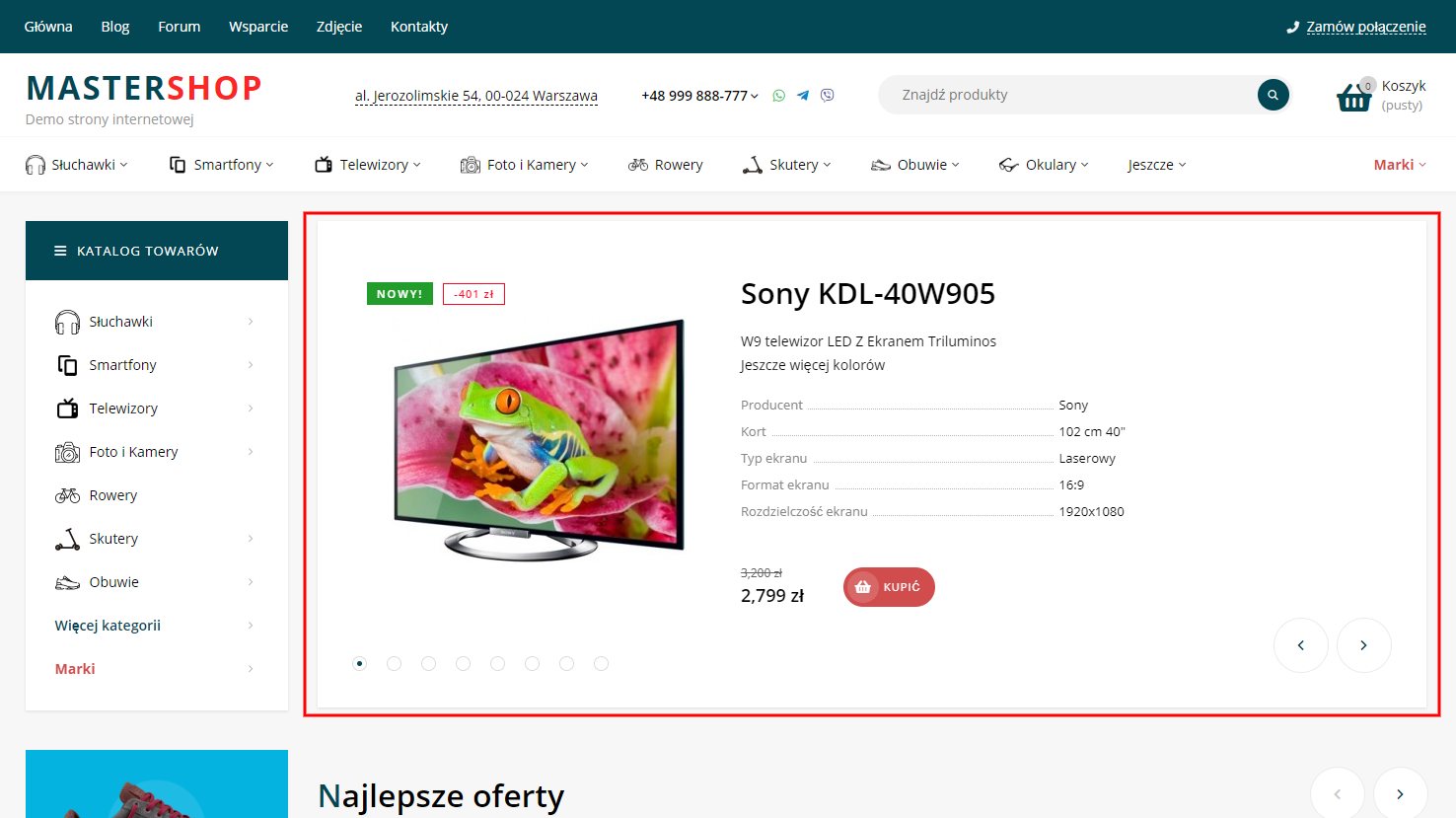
1. Ustawienia suwaka znajdują się w sekcji "Strona główna":
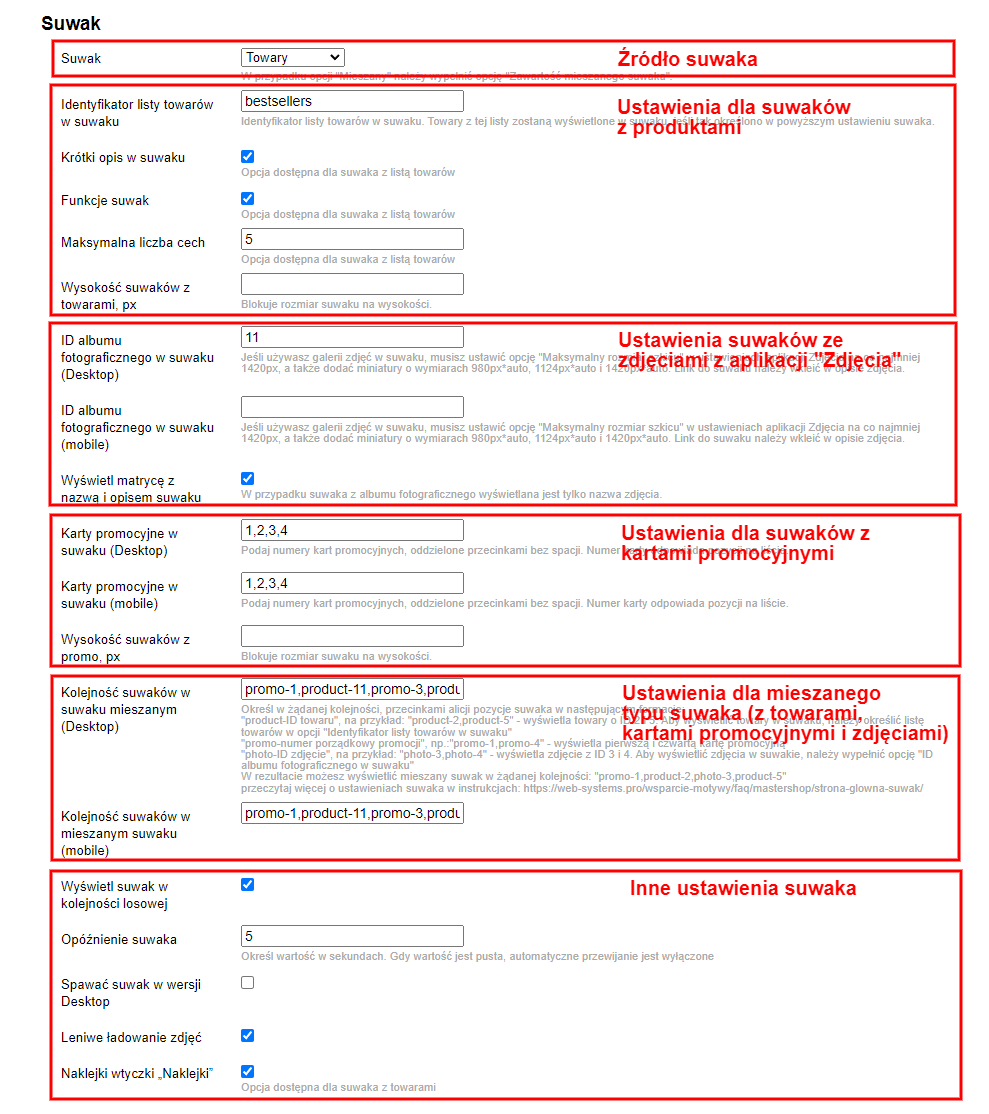
2. Źródło suwaka jest konfigurowane w opcji "Suwak". Dostępne są następujące opcje: Towary, Galeria zdjęć, Promo lub Mieszany. Dzięki opcji Mieszany, możesz wyświetlić towar, zdjęcie i promo razem w suwaku.
3. Aby wyświetlić produkty w suwaku, należy stworzyć listę produktów w "Sklep -> Towary -> Listy produktów (w lewej nawigacji)". Następnie wypełnij opcję "ID listy produktów w suwaku". Jak poznać listę produktów ID przeczytaj artykuł.
4. Aby wyświetlić promocje, należy stworzyć karty promocyjne w "Sklep -> Marketing". Następnie w ustawieniach motywu wypełnij opcję "Karty promocyjne w suwaku" numerami seryjnymi, oddzielonymi przecinkami, w następujący sposób: 1,2,3,4. Więcej informacji o tym, jak poznać numer kolejny karty promocyjnej, znajdziesz w tym artykule. Dla wersji mobilnej istnieje osobna opcja wyjścia kart promocyjnych: "Karty promocyjne w suwaku (mobile)".
5. Aby wyświetlić zdjęcia z aplikacji "Zdjęcia", należy wpisać ID albumu w opcji "ID albumu fotograficznego w suwaku (Desktop)". Przeczytaj, jak znaleźć id albumu w artykule. Trzeba też dokonać ustawień w aplikacji "Zdjęcia" zgodnie z instrukcją. Dla wersji mobilnej istnieje osobna opcja wyświetlania zdjęć: "ID albumu fotograficznego w suwaku (mobile)". Link do suwaka podany jest w opisie zdjęcia:
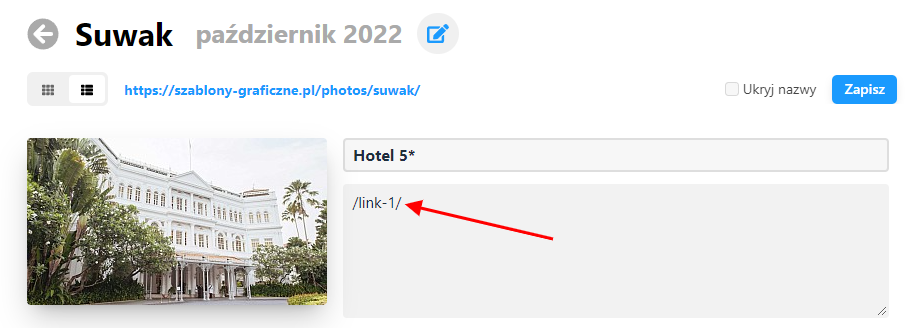
6. Aby wyświetlić towary, promocję i zdjęcie razem w suwaku, wybierz opcję "Mieszany" w opcji Suwaka. Ponadto dla towarów należy wypełnić opcję "Identyfikator listy towarów w suwaku" (jak opisano w punkcie 3), a dla zdjęć opcję "ID albumu fotograficznego w suwaku" (jak opisano w punkcie 5).
Następnie należy skonfigurować opcję "Kolejność suwaków w suwaku mieszanym". Opcję wypełnia się w następujący sposób: należy wpisać każdy slajd, który ma być wyświetlany w suwaku oddzielony przecinkami w odpowiedniej kolejności. Alias slajdu tworzy się w ten sposób:
- Dla produktu: produkt-[ID produktu]. Zamiast [ID produktu] należy wpisać ID produktu, na przykład: produkt-7. ID produktu można znaleźć na stronie edycji produktu:
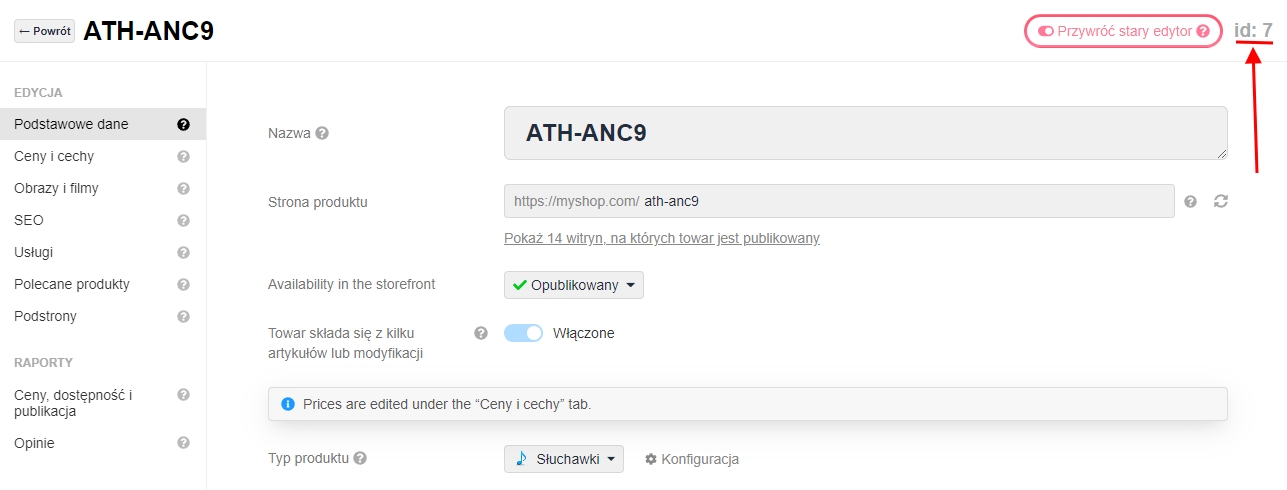
- Dla karty promocyjnej: promo-[numer karty]. Zamiast [numer karty] - należy wpisać numer kolejny karty promocyjnej, na przykład: promo-2. Więcej szczegółów o tym, jak poznać numer kolejny karty promocyjnej, znajdziesz w artykule.
- W przypadku zdjęcia: photo-[ID zdjęcia]. Zamiast [ID zdjęcia] należy wpisać identyfikator zdjęcia, na przykład: photo-158. Identyfikator zdjęcia można znaleźć na stronie zdjęcia w panelu administracyjnym, w pasku adresu. Zrzut ekranu pokazuje przykład zdjęcia z identyfikatorem 158:
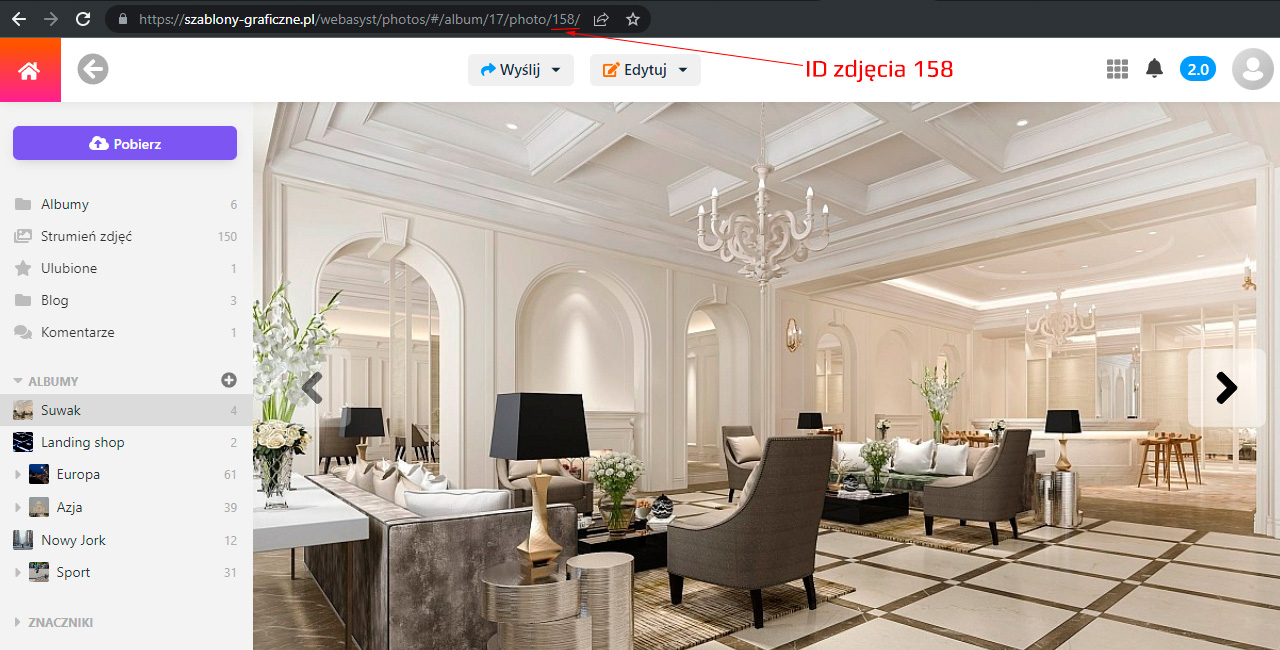
W rezultacie w opcji "Kolejność suwaków w suwaku mieszanym" pojawi się wpis taki jak: product-7,promo-2,photo-158,product-5,photo-4,promo-1, który wyprowadzi następujące slajdy:
- produkt o ID 7
- karta promocyjna z identyfikatorem 2
- zdjęcia z identyfikatorem 158
- produkt o identyfikatorze 5
- zdjęcia z identyfikatorem 4
- karta promocyjna z numerem 1
Istnieje osobna opcja dla wersji mobilnej, aby dostosować suwak mieszany: "Kolejność suwaków w mieszanym suwaku (mobile)".
7. W przypadku slajdu z produktem można wyświetlić etykietę nad nazwą produktu:
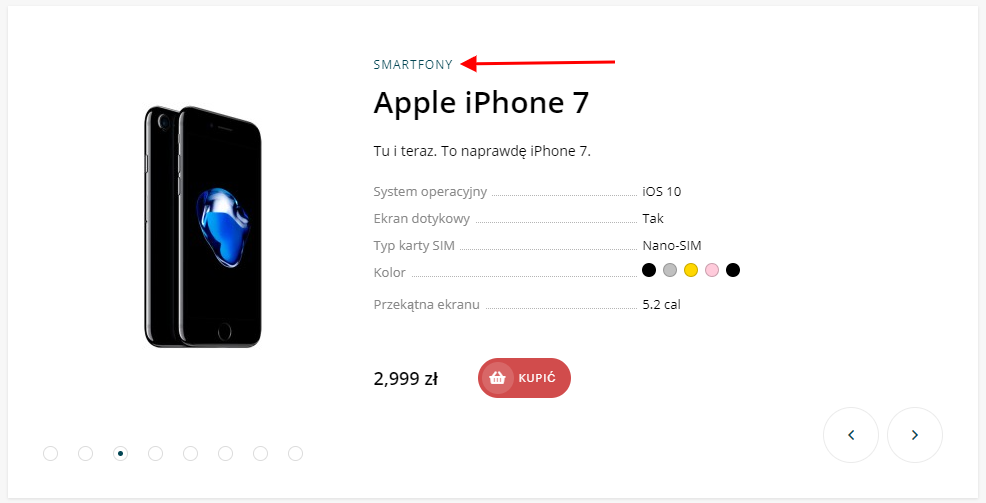
Aby to zrobić, w edycji produktu w polu "Ustawienia zaawansowane", dodaj tag_slider=Tytuł etykiety i tag_slider_url=Link dla etykiety (opcjonalny parametr) z nowej linii:

8. Aby wyświetlić (lub wyłączyć) suwak, dodaj alias slider oddzielony przecinkami (lub usuń alias) w polu "Zawartość strony głównej". Więcej informacji na temat wyświetlania bloków na stronie głównej znajdziesz w instrukcji.


